Nikon Coolpix L22 Black: 3 Нажмите кнопку K.
3 Нажмите кнопку K.: Nikon Coolpix L22 Black
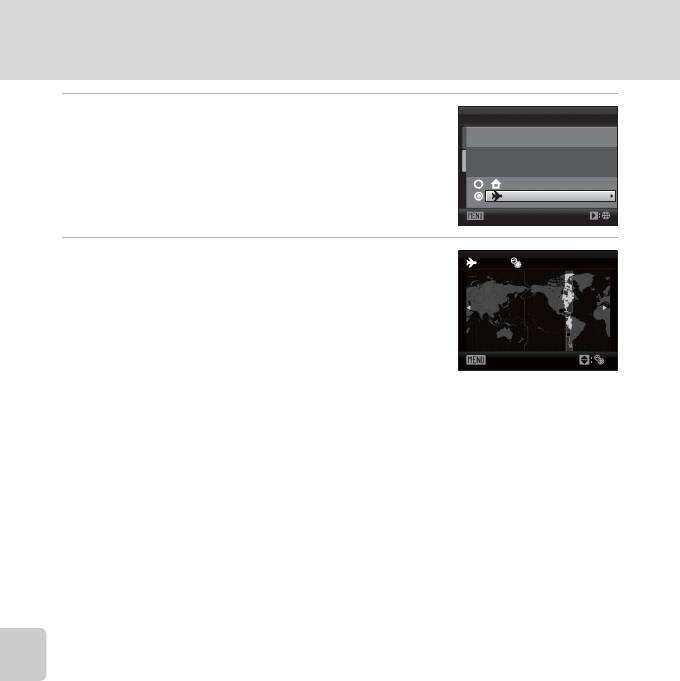
Основные настройки фотокамеры: меню настройки
3 Нажмите кнопку K.
Часовой пояс
Появится меню нового часового пояса.
15/05/2010
15:30
London, Casablanca
Дом. час. пояс
Пункт назначения
Выход
4 Нажмите кнопку J или K для выбора
10:30
-05:00
региона пункта назначения (часового
EDT:
пояса).
New York
Toronto
Lima
При использовании фотокамеры в зоне действия
летнего времени, нажмите H, чтобы отрегулировать
время фотокамеры для перехода на летнее время.
Назад
Меню съемки, просмотра и настройки
Символ W отобразится в верхней части монитора и
время будет переведено на один час. Для отключения
настройки летнего времени нажмите I.
Нажмите кнопку k для ввода пункта назначения.
Если выбран часовой пояс места назначения, в режиме съемки на мониторе
фотокамеры отображается символ Z.
B Батарея часов
Часы фотокамеры получают питание от батареи часов, не зависящей от батарей, питающих
фотокамеру. Батарея часов заряжается, когда установлена основная батарея или подключен
сетевой блок питания, время подзарядки около 10 часов обеспечивает несколько дней
автономной работы.
C w (домашний часовой пояс)
• Для переключения на домашний часовой пояс выберите на шаге 2 пункт w и нажмите
кнопку k.
• Чтобы изменить домашний часовой пояс, выберите на шаге 2 пункт w и выполните шаги 3 и
4 для выбора домашнего часового пояса.
C Летнее время
Когда начинается или заканчивается период действия летнего времени, включите или
выключите параметр летнего времени соответственно, используя меню домашнего часового
пояса на шаге 4.
D Впечатывание даты на снимках
После установки даты и времени установите параметр Впечатывание даты в меню
настройки (A 94). После установки параметра Впечатывание даты дата и время съемки
будут впечатываться в изображения при фотосъемке.
90
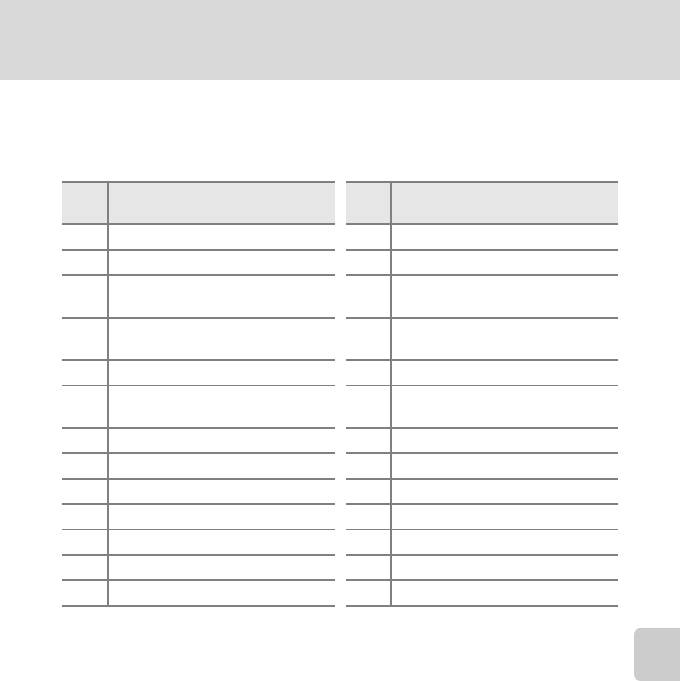
Основные настройки фотокамеры: меню настройки
D Часовые пояса
Список часовых поясов, поддерживаемых фотокамерой, приводится ниже.
Для часовых поясов, не указанных ниже, местное время на часах фотокамеры устанавливается
вручную в меню настройки Дата.
Всемирное
Всемирное
Часовой пояс
Часовой пояс
время +/-
время +/-
-11 Midway, Samoa +1 Madrid, Paris, Berlin
-10 Hawaii, Tahiti +2 Athens, Helsinki, Ankara
Moscow, Nairobi, Riyadh, Kuwait,
-9 Alaska, Anchorage +3
Manama
PST (PDT): Los Angeles, Seattle,
-8
+4 Abu Dhabi, Dubai
Vancouver
-7 MST (MDT): Denver, Phoenix, La Paz +5 Islamabad, Karachi
Меню съемки, просмотра и настройки
CST (CDT): Chicago, Houston, Mexico
-6
+5,5 New Delhi
City
-5 EST (EDT): New York, Toronto, Lima +6 Colombo, Dhaka
-4,5 Caracas +7Bangkok, Jakarta
-4 Manaus +8 Beijing, Hong Kong, Singapore
-3 Buenos Aires, Sao Paulo +9 Tokyo, Seoul
-2 Fernando de Noronha +10 Sydney, Guam
-1 Azores +11 New Caledonia
±0 London, Casablanca +12 Auckland, Fiji
91
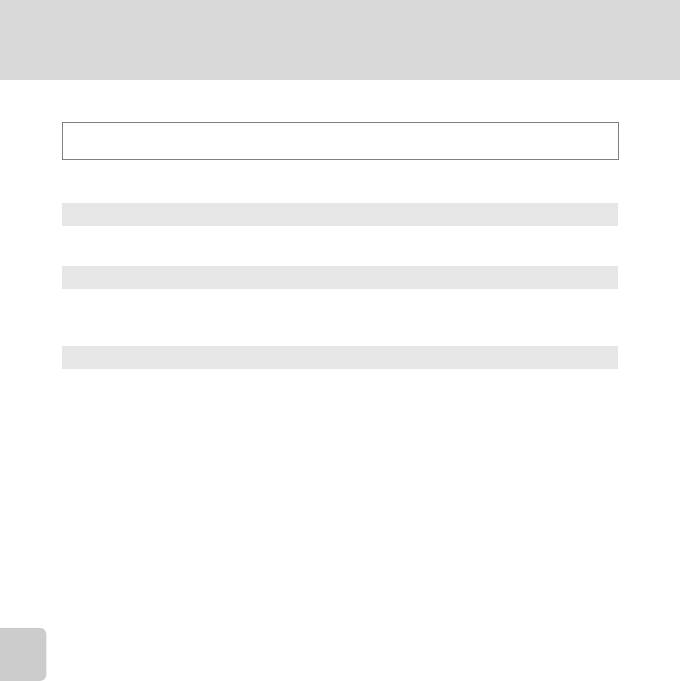
Основные настройки фотокамеры: меню настройки
e Настройка монитора
Нажмите dMz (меню настройки) (A 86) M e Настройка монитора
Доступны следующие настройки.
Информация о фото
Выбор информации, отображаемой на мониторе в режимах съемки и
просмотра. ➝ A 93
Просмотр снимка
• Вкл. (настройка по умолчанию): снимки автоматически отображаются на
короткое время сразу после съемки.
• Выкл.: снимки не отображаются после съемки.
Яркость
Меню съемки, просмотра и настройки
Доступны пять настроек яркости монитора. По умолчанию используется
настройка 3.
92
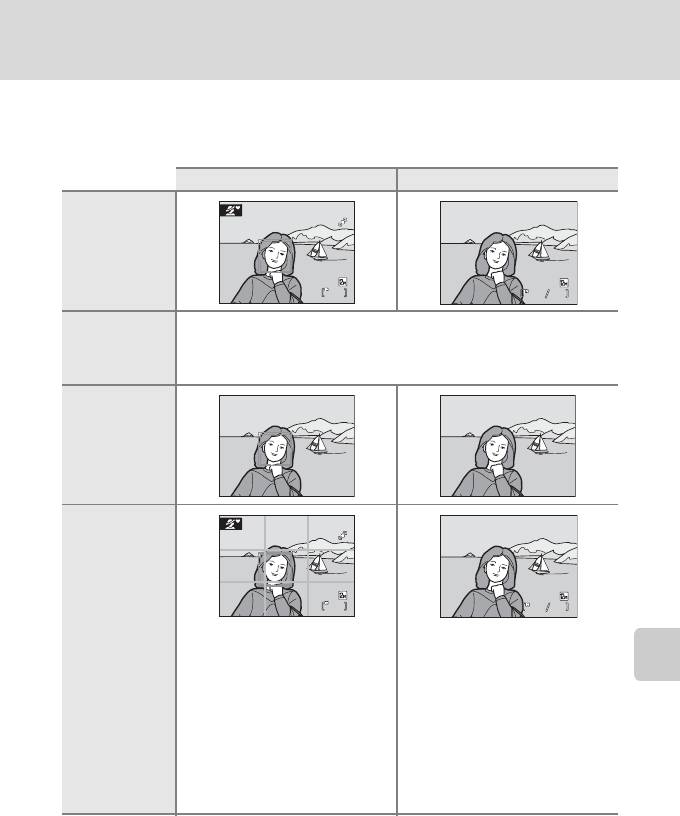
Основные настройки фотокамеры: меню настройки
Информация о фото
Выберите, отображать ли информацию о фото.
Сведения об индикаторах на мониторе см. в разделе “Монитор” (A 8, 9).
Режим съемки Режим просмотра
Показать
Отображается та же информация, что и при выборе параметра
Показать
.
Авто
Если в течение нескольких секунд не производится никаких действий,
(настройка по
отображение будет таким же, как и при выборе параметра
Скрыть
.
умолчанию)
Информация снова отображается после выполнения операции.
Меню съемки, просмотра и настройки
Скрыть
Сетка
кадрирования
93
4
4
1 5 / 0 5/ 2 0 10 15 : 3 0
0004.JPG
0 0 0 4 . JP G
15/05/2010 15:30
0004.JPG
44
44
4
4
В следующих режимах съемки
появляется сетка кадрирования,
облегчающая компоновку снимков,
а также информация, отображаемая
при выборе параметра
Авто
.
• G Простой авто режим
• A Автоматический режим
В остальных режимах съемки
отображается та же информация,
что и при выборе параметра
Авто
.
1 5 / 0 5/ 2 01 0 1 5 : 3 0
0004.JPG
0 0 0 4 .J P G
15/05/2010 15:30
0004.JPG
44
44
Текущие настройки или
инструкции отображаются на
мониторе так же, как и при
выборе описанного выше
параметра Авто.
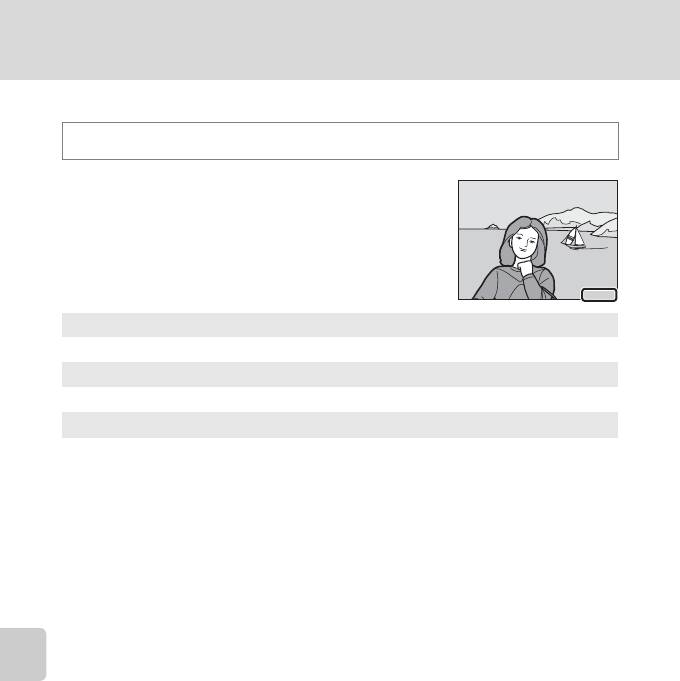
Основные настройки фотокамеры: меню настройки
f Впечатывание даты
Нажмите dMz (меню настройки) (A 86) M f Впечатывание даты
Впечатывание даты и времени съемки на снимках.
Дата может быть напечатана на принтерах, не
поддерживающих впечатывание даты (A 71).
15.05.2010
Выкл. (настройка по умолчанию)
Дата и время на снимках не печатаются.
Дата
Меню съемки, просмотра и настройки
Дата впечатывается в правом нижнем углу снимков.
Дата и время
Дата и время впечатываются в правом нижнем углу снимков.
При любых значениях, кроме Выкл., на мониторе отображается символ
текущей настройки (A 8).
94
15 .05. 2010
15.05.2010
B Впечатывание даты
• Впечатанная дата становится частью снимка; ее удаление невозможно.
• Впечатывание даты выключается в следующих ситуациях.
- Если используется сюжетный режим Съемка панорамы
- Если используется режим съемки видеороликов
• Даты, впечатываемые на снимках, могут плохо читаться, если для параметра Режим
изображения (A 74) выбрано значение O 640×480. При использовании впечатывания
даты выберите значение N 1024×768 или большее.
• При записи даты используется формат даты, определенный параметром Дата в меню
настройки (A 16, 89).
C Впечатывание даты и задание печати
В случае печати снимков на принтере, совместимом с DPOF и поддерживающим печать даты
съемки и информации о снимке, можно использовать параметр Задание печати (A 70) и
печатать на снимках дату съемки и информацию о снимках. В этом случае не нужно заранее
впечатывать в снимки дату и время с помощью параметра Впечатывание даты.
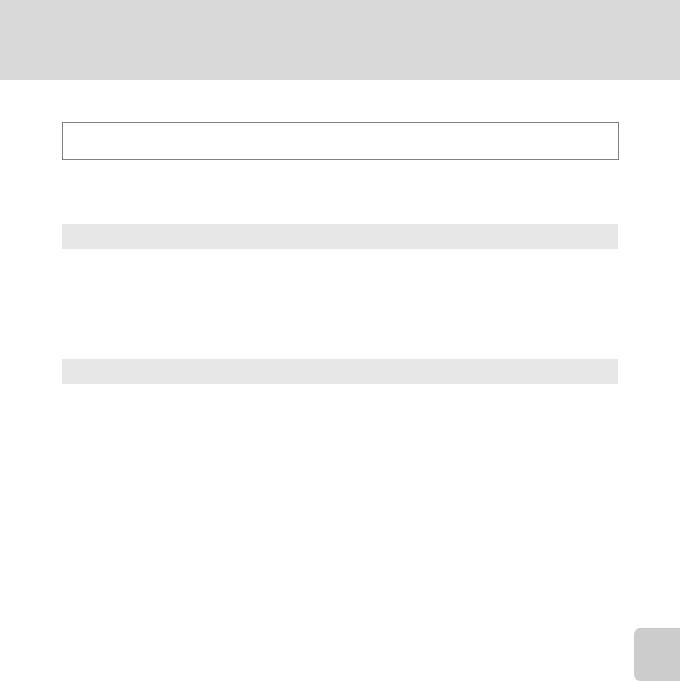
Основные настройки фотокамеры: меню настройки
w Электронный VR
Нажмите кнопку d M z (меню настройки) (A 85) M w Электронный VR
Выберите, следует ли использовать электронный VR (подавление вибраций)
при фотосъемке.
Авто
Если фотосъемка выполняется в условиях, указанных ниже, применяется
электронное подавление вибраций, снижающее эффект дрожания фотокамеры.
• Вспышка выключена или установлена на режим медленной синхронизации.
• Длинная выдержка.
• Для настройки Непрерывный выбрано значение Покадровый.
• Объект съемки затенен.
Выкл. (настройка по умолчанию)
Меню съемки, просмотра и настройки
Электронный VR выключен.
При выборе Авто на мониторе отображается R (A 8), и в зависимости от
условий съемки может быть применено электронное подавление вибраций.
B Электронное подавление вибраций. Примечание
• Электронный VR не действует при использовании вспышки за исключением случаев, когда
используется режим медленной синхронизации. Помните, что функция электронного
подавления вибраций не действует, даже когда используется режим вспышки с медленной
синхронизацией и подавлением эффекта “красных глаз” (A 37, 38).
• Если время экспозиции превышает определенное значение, функция Электронный VR не
действует.
• Использование функции электронного подавления вибраций невозможно в следующих
сюжетных режимах.
-Спорт (A 37)
- Ночной портрет (A 37)
- Сумерки/рассвет (A 39)
- Ночной пейзаж (A 39)
-Музей (A 40)
- Фейерверк (A 41)
- Освещение сзади (A 41)
• При сильной вибрации фотокамеры эффективность действия функции Электронный VR
снижается.
• Снимки, сделанные с использованием функции обнаружения движения, могут оказаться
зернистыми.
95
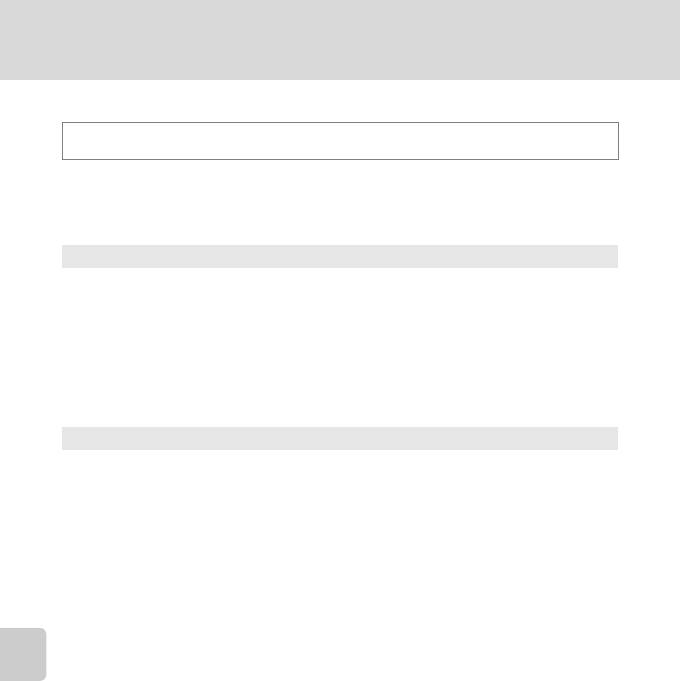
Основные настройки фотокамеры: меню настройки
U Обнаружение движения
Нажмите dMz (меню настройки) (A 86) M U Обнаружение движения
Укажите, будет ли фотокамера автоматически увеличивать скорость выдержки
для уменьшения эффекта смазывания при обнаружении движения во время
фотосъемки.
Авто (настройка по умолчанию)
Для уменьшения эффекта дрожания фотокамеры или движения объекта
чувствительность ISO и выдержка увеличиваются, если фотокамера
определяет дрожание фотокамеры или движение объекта.
Функция обнаружения движения не действует в следующих случаях.
• Если режим вспышки установлен на m (заполняющая вспышка)
• Если выбран параметр Мультикадр 16 (A 78)
Меню съемки, просмотра и настройки
• Если в качестве сюжетного режима установлен Ночной портрет (A 37),
Сумерки/рассвет (A 39), Фейерверк (A 41) или Освещение сзади
(A 41)
Выкл.
Функция обнаружения движения не включена.
Символ текущей настройки отображается на мониторе, когда фотокамера
находится в режиме съемки (A 21). При обнаружении фотокамерой
движения и уменьшение длительности выдержки индикатор обнаружения
движения светится зеленым цветом. Если выбран параметр Выкл., символы
не отображаются.
B Обнаружение движения. Примечание
• Эффект смазывания вследствие дрожания фотокамеры или движения объекта съемки в
некоторых случаях устранить невозможно.
• Функция обнаружения движения может не действовать, если дрожание камеры или
смещение объекта съемки слишком сильное, а также при недостаточном освещении.
• Сделанные снимки могут оказаться зернистыми.
96
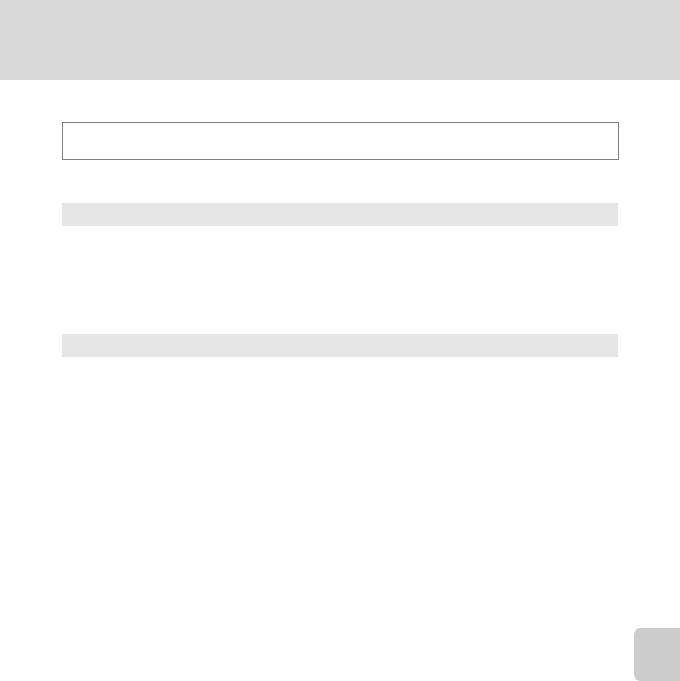
Основные настройки фотокамеры: меню настройки
h АФ–помощь
Нажмите dMz (меню настройки) (A 86) M h АФ-помощь
Изменение настроек вспомогательной подсветки АФ.
Авто (настройка по умолчанию)
Вспомогательная подсветка АФ будет использоваться для помощи при
фокусировке при недостаточном освещении объекта. Дальность действия
вспомогательной подсветки составляет около 1,9 м в максимальном
широкоугольном положении и 1,1 м в максимальном телескопическом
положении. Тем не менее, вспомогательная подсветка АФ в некоторых
сюжетных режимах не включается, даже если выбран режим Авто (A 36-41).
Выкл.
Отключение этой функции. Фотокамера может не сфокусироваться при
Меню съемки, просмотра и настройки
недостаточном освещении.
97
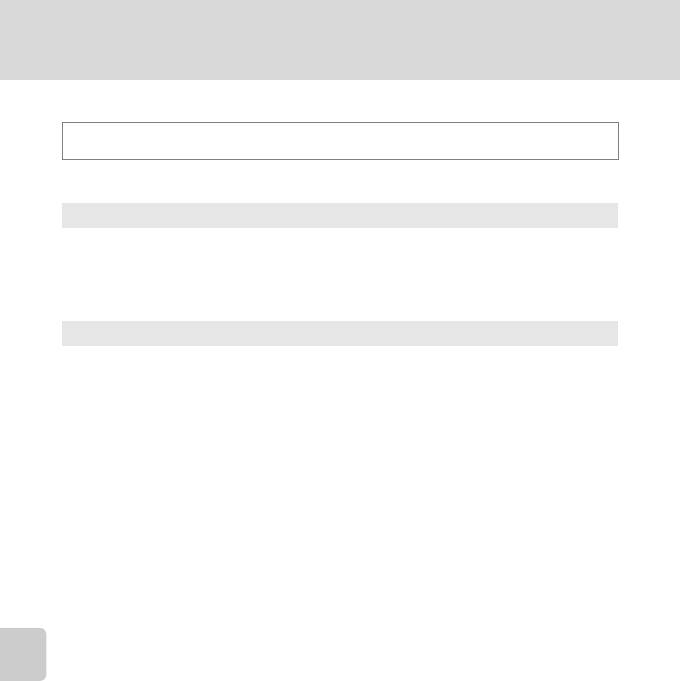
Основные настройки фотокамеры: меню настройки
i Настройка звука
Нажмите dMz (меню настройки) (A 86) M i Настройка звука
Можно управлять следующими настройками звука.
Звук кнопки
Можно выбрать следующие параметры звука кнопки: Вкл. и Выкл.. Если
выбрано значение Вкл. (настройка по умолчанию), при удачном завершении
определенной операции подается одиночный звуковой сигнал, при
блокировке фокуса — двойной, при обнаружении ошибки — тройной.
При включении фотокамеры подается сигнал приветствия.
Звук затвора
Можно выбрать следующие параметры звука затвора: Вкл. (настройка по
умолчанию) и Выкл..
Меню съемки, просмотра и настройки
Даже при установке Вкл. звук затвора не слышен при следующих настройках.
• В режимах Непрерывный, BSS или Мультикадр 16
• В режимах Спорт или Музей
• При съемке видеоклипов
98
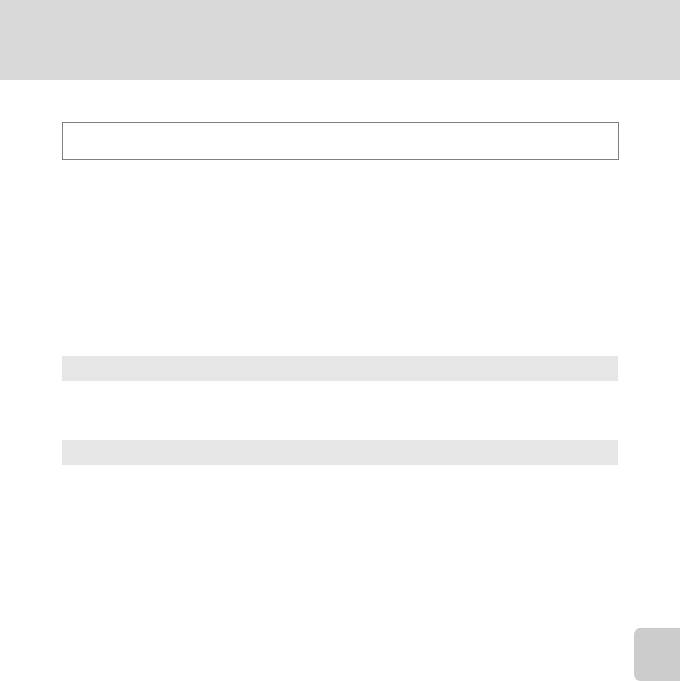
Основные настройки фотокамеры: меню настройки
k Автовыключение
Нажмите dMz (меню настройки) (A 86) M k Автовыключение
Если фотокамера включена, и в течение некоторого времени с ней не
производится никаких действий, она переходит в режим ожидания (A 15) в
целях сохранения энергии.
Когда фотокамера переключается в режим ожидания, мигает индикатор
включения питания. Если в течение трех минут не производится никаких
действий, фотокамера выключается.
Используйте этот параметр для задания времени, по истечении которого
фотокамера переключится в режим ожидания.
Автовыключение
Меню съемки, просмотра и настройки
Выбор времени, по истечении которого фотокамера при бездействии
переходит в режим ожидания: 30 сек. (настройка по умолчанию), 1 мин.,
5мин. и 30 мин.
Режим ожидания
При выборе значения Вкл. (настройка по умолчанию) фотокамера переходит
в режим ожидания, если яркость объекта съемки не изменяется, даже если
время, выбранное в меню “Авто выкл.”, не истекло. Фотокамера перейдет в
режим ожидания через 30 секунд, если параметр Авто выкл. установлен на
значение 1 мин. или меньше, или через 1 минуту, если параметр Авто выкл.
установлен на значение 5мин. или больше.
B Автоматическое выключение. Примечания
Время, после которого фотокамера переходит в режим ожидания, зафиксировано в следующих
случаях.
• Во время отображения меню: 3 минуты
• При выполнении показа слайдов: не более 30 минут
C Отмена режима ожидания
Режим ожидания отменяется, и монитор снова включается нажатием любой из следующих
кнопок.
• Выключатель питания
• Спусковая кнопка затвора
• Кнопка A
• Кнопка c
99
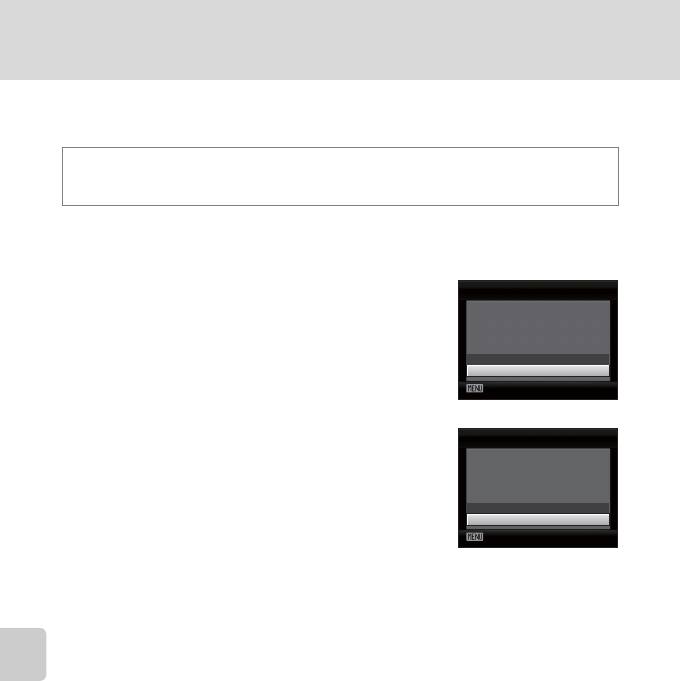
Основные настройки фотокамеры: меню настройки
l Форматирование памяти/m Форматирование карты
памяти
Нажмите dMz (меню настройки) (A 86) M
l Форматирование памяти/m Форматирование карты памяти
Данная функция используется для форматирования внутренней памяти или
карты памяти.
Форматирование внутренней памяти
Форматир. памяти
Чтобы отформатировать внутреннюю память,
"Все снимки будут стерты!
Согласны?"
извлеките карту памяти из фотокамеры.
В меню настройки появится пункт Форматир.
Форматирование
Нет
Меню съемки, просмотра и настройки
памяти.
Выход
Форматирование карты памяти
Форматир. карточки
Если в фотокамере установлена карта памяти, в
"Все снимки будут стерты!
Согласны?"
меню настройки появится пункт Форматир.
карточки.
Форматирование
Нет
Выход
B Форматирование внутренней памяти и карточек памяти
• Форматирование внутренней памяти или карточек памяти приводит к необратимому
удалению всех данных. До начала форматирования убедитесь, что важные снимки были
переданы на компьютер.
• Во время форматирования не выключайте фотокамеру и не открывайте крышку батарейного
отсека/гнезда карты памяти.
• При установке в фотокамеру карты памяти, использовавшихся ранее в других устройствах,
обязательно отформатируйте их в этой фотокамере.
100
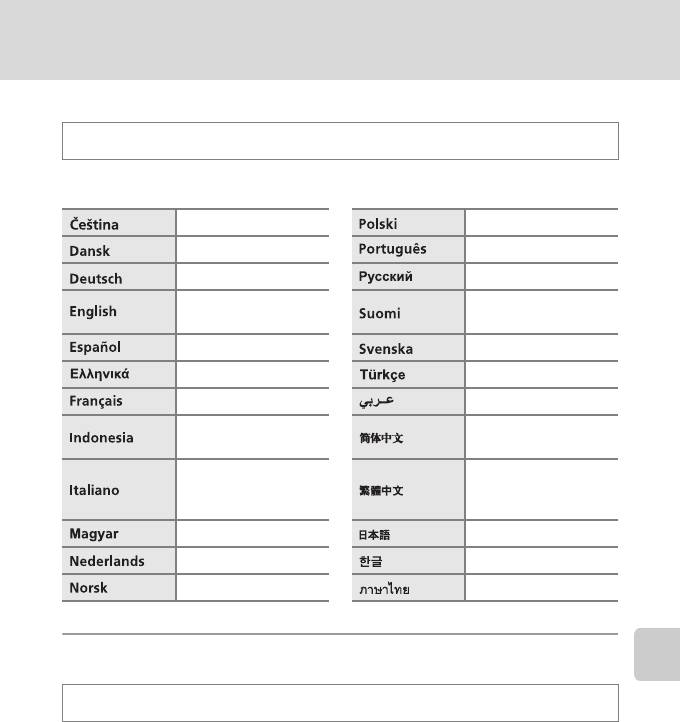
Основные настройки фотокамеры: меню настройки
n Язык/Language
Нажмите dMz (меню настройки) (A 86) M n Язык/Language
Выбор языка для отображения на мониторе фотокамеры.
Чешский Польский
Датский Португальский
Немецкий Русский
(настройка по
Финский
умолчанию)
Испанский Шведский
Греческий Турецкий
Меню съемки, просмотра и настройки
Французский Арабский
Китайский
Индонезийский
(упрощенное письмо)
Китайский
Итальянский
(традиционное
письмо)
Венгерский Японский
Голландский Корейский
Норвежский Тайский
o Режим видео
Нажмите dMz (меню настройки) (A 86) M o Режим видео
Настройка подключения к телевизору. Выберите NTSC или PAL.
101
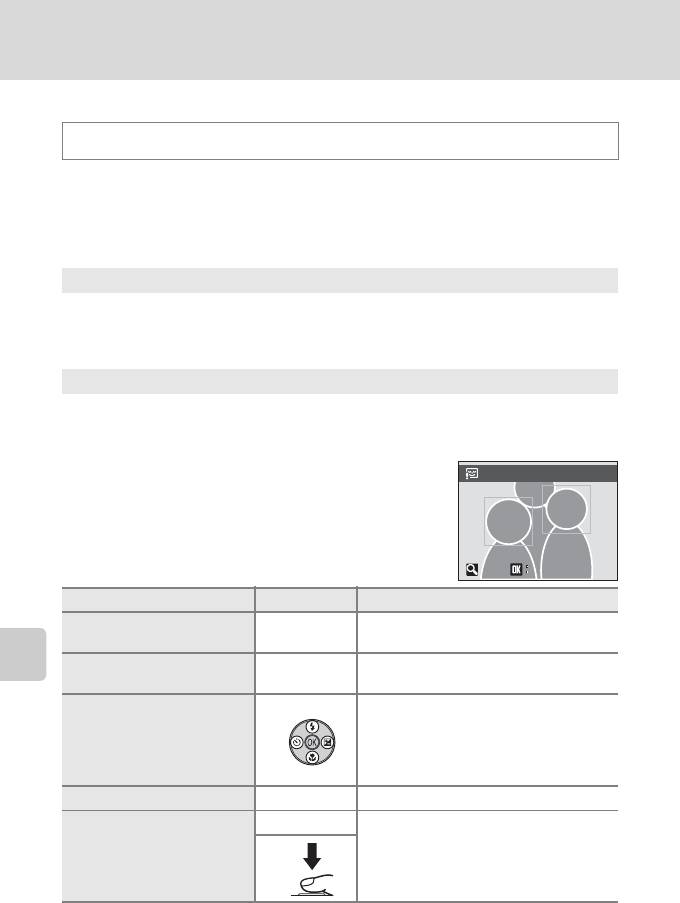
Основные настройки фотокамеры: меню настройки
d Предупреждение о закрытых глазах
Нажмите
dMz
(меню настройки) (
A
86)
M d
Предупреждение о закрытых глазах
Выберите, следует ли определять моргание с помощью системы
распознавания лиц (A 24) при использовании следующих режимов съемки.
• G (простой авто) режим
• Сюжетные режимы Портрет (A 36) и Ночной портрет (A 37)
Вкл.
Когда фотокамера определяет, что один или несколько человек закрыли глаза вскоре после определения
лиц и съемки, на мониторе отображается экран
Кто-то моргнул?
. Лицо человека, закрывшего глаза при
съемке, обведено в желтой рамкой. В таком случае сделанный снимок можно проверить и определить,
нужно ли делать повторный снимок.
➝
“Работа с экраном Кто-то моргнул?” (
A
102)
Меню съемки, просмотра и настройки
Выкл. (настройка по умолчанию)
Предупреждение о закрытых глазах не отображается.
Работа с экраном Кто-то моргнул?
При отображении экрана Кто-то моргнул?
возможны следующие действия.
Если в течение нескольких секунд не выполняется
никаких действий, автоматически возвращается
экран режима съемки.
Действие
Элемент управления
Описание
Увеличение и отображение
Поверните кнопку зуммирования в
g (i)
лица моргнувшего человека
сторону g (i).
Переключение в режим
Поверните кнопку зуммирования в
f (h)
полнокадрового просмотра
сторону f (h).
Если фотокамера распознает более одного
лица человека с закрытыми глазами, то для
Выбор лица для
переключения между отображаемыми
увеличения
лицами нажимайте кнопки
HIJ
K
при
отображении увеличенного изображения.
Удаление сделанного снимка
l Нажмите кнопку l.
k
Переключение в режим
Нажмите кнопку k или спусковую
съемки
кнопку затвора.
102
Выход
Кто-то моргнул?
Выход
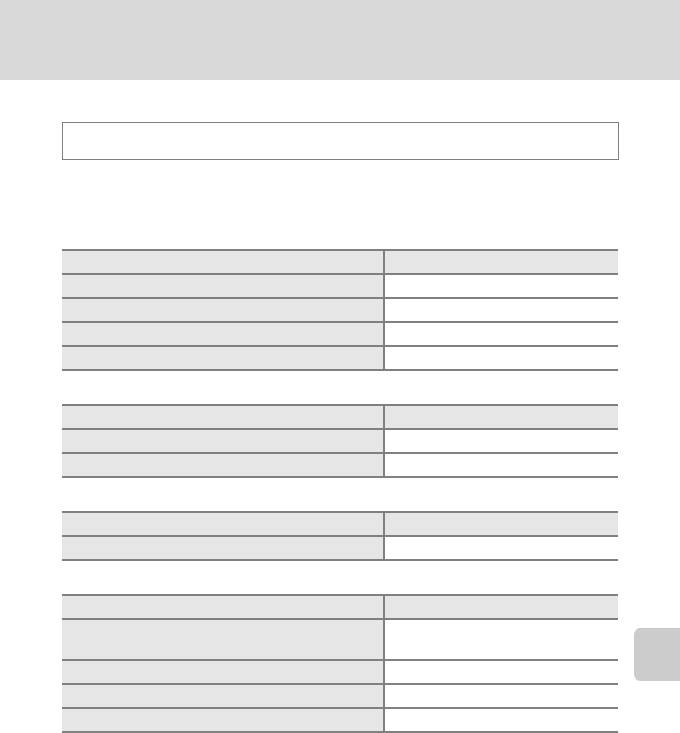
Основные настройки фотокамеры: меню настройки
p Сброс всех значений
Нажмите dMz (меню настройки) (A 86) M p Сброс всех значений
Если выбрано значение Сброс, настройки фотокамеры возвращаются к
значениям по умолчанию.
Всплывающее меню
Параметр Значение по умолчанию
Режим вспышки (A 30) Авто
Автоспуск (A 32) Выкл.
Режим макросъемки (A 33) Выкл.
Поправка экспозиции (A 34) 0,0
Меню съемки, просмотра и настройки
Сюжетный режим
Параметр Значение по умолчанию
Сюжетный режим (A 35) Портрет
Регулировка оттенков в режиме еды (A 43) Центр
Меню видео
Параметр Значение по умолчанию
Параметры видео (A 56) Экран ТВ 640
Меню съемки
Параметр Значение по умолчанию
L22: I 4000×3000
Режим изображения (A 74)
L21: R 3264×2448
Баланс белого (A 76) Авто
Непрерывный (A 78) Покадровый
Параметры цвета (A 79) Стандартные цвета
103
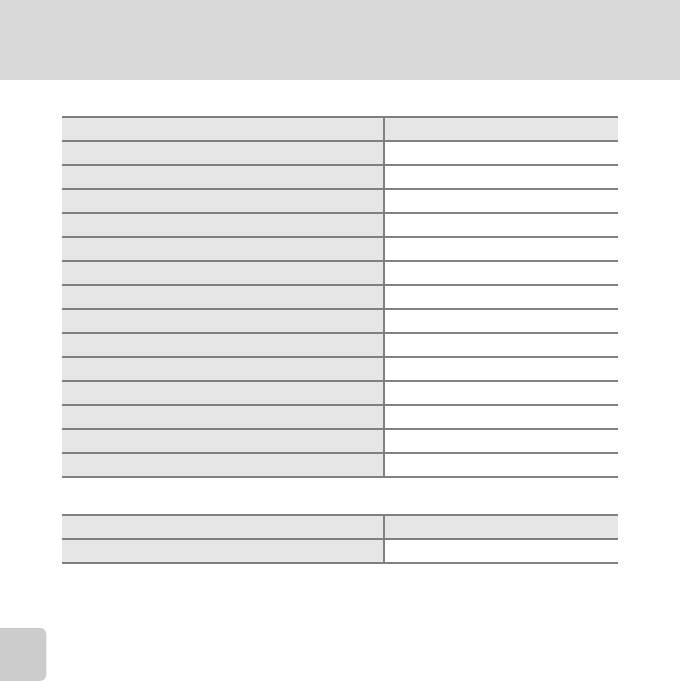
Основные настройки фотокамеры: меню настройки
Меню настройки
Параметр Значение по умолчанию
Меню (A 87) Текст
Экран приветствия (A 88) Нет
Информация о фото (A 92) Авто
Просмотр снимка (A 92) Вкл.
Яркость (A 92) 3
Впечатывание даты (A 94) Выкл.
Электронный VR (A 95) Выкл.
Обнаружение движения (A 96) Авто
АФ-помощь (A 97) Авто
Звук кнопки (A 98) Вкл.
Меню съемки, просмотра и настройки
Звук затвора (A 98) Вкл.
Авто выкл. (A 99) 30 сек.
Режим ожидания (A 99) Вкл.
Предупреждение о закрытых глазах (A 102) Выкл.
Другие
Параметр Значение по умолчанию
Размер бумаги (A 66, 67) По умолчанию
• При выборе пункта Сброс всех знач. из памяти удаляется номер текущего
файла (A 111). Нумерация продолжится, начиная с наименьшего
доступного номера. Для сброса нумерации файлов к значению “0001” перед
выбором функции Сброс всех знач. удалите все снимки (A 84).
• Следующие параметры меню останутся без изменений, даже если
выполняется функция Сброс всех знач..
Меню съемки:
Ручная настройка в меню Баланс белого (A 77)
Меню настройки:
Настройки для снимка, зарегистрированного для параметров Экран
приветствия (A 88), Дата (A 89), Язык/Language (A 101), Режим
видео (A 101) и Тип батареи (A 105)
104
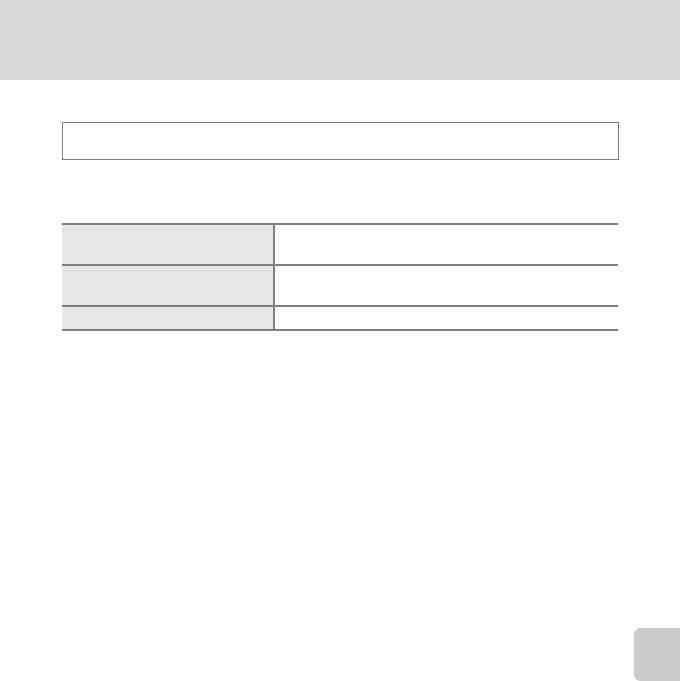
Основные настройки фотокамеры: меню настройки
s Тип батарей
Нажмите dMz (меню настройки) (A 86) M s Тип батарей
Чтобы фотокамера показывала верный уровень заряда батареи (A 20),
выберите тип, соответствующий используемым в настоящий момент батареям.
Щелочные (настройка по
LR6/L40 (типоразмер AA) Щелочные батареи
умолчанию)
Аккумуляторные никель-металлгидридные батареи
COOLPIX (Ni-MH)
Nikon EN-MH2 Ni-MH
Литиевые Литиевые батареи LR6/L91 (типоразмер AA)
Меню съемки, просмотра и настройки
105
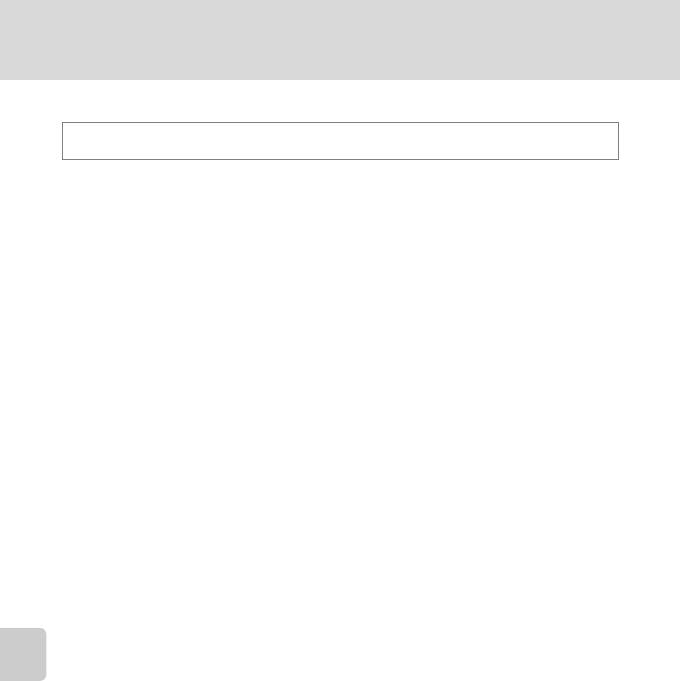
Основные настройки фотокамеры: меню настройки
d Защита
Нажмите dMz (меню настройки) (A 86) M d Защита
Защита выбранных снимков от случайного удаления. Защиту для снимков,
выбранных на экране выбора снимков, можно включить или отключить. ➝
“Выбор нескольких снимков” (A 82)
Обратите внимание, что форматирование внутренней памяти фотокамеры
или карты памяти приведет к удалению защищенных файлов без возможности
их восстановления (A 100).
Защищенные снимки можно определить по символу s (A 9, 48) в режиме
просмотра.
Меню съемки, просмотра и настройки
106
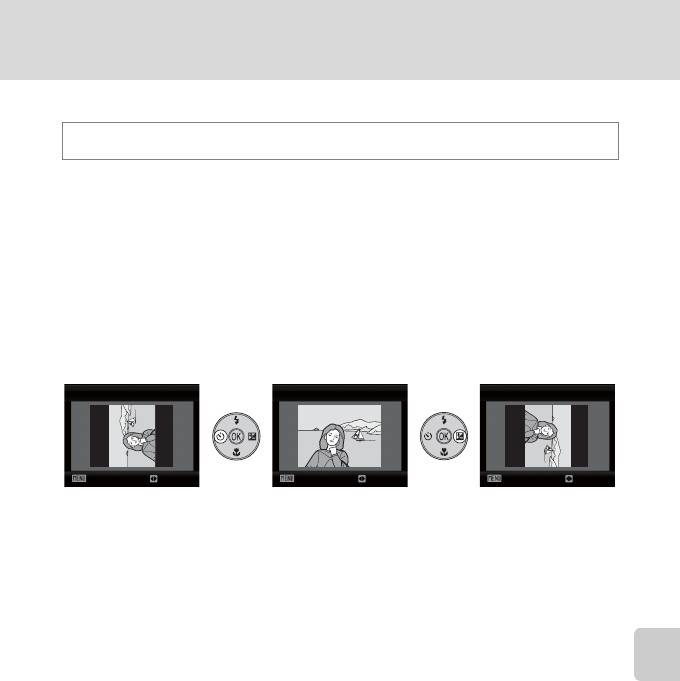
Основные настройки фотокамеры: меню настройки
f Повернуть снимок
Нажмите dMz (меню настройки) (A 86) M f Повернуть снимок
Задайте направление снимка (вертикальный или горизонтальный кадр),
отображаемого на мониторе фотокамеры, когда снимок сделан.
Снимки можно повернуть на 90° по часовой стрелке или против нее.
Снимки, сохраненные в портретной (вертикальной) ориентации, можно
повернуть максимум на 180° в обоих направлениях.
Выберите снимок на экране выбора снимков (A 82) и нажмите кнопку k для
отображения экрана поворота снимка. Нажмите кнопку мультиселектора J
или K, чтобы повернуть снимок на 90°.
Меню съемки, просмотра и настройки
Повернуть снимок
Повернуть снимок
Повернуть снимок
Назад
Повернуть
Назад
Повернуть
Назад
Повернуть
Повернуть на 90°
Повернуть на 90° по
против часовой
часовой стрелке
стрелки
Нажмите k для выбора отображенного направления, после чего на снимке
записываются данные о вертикальном/горизонтальном положении.
107
Оглавление
- 1 Откройте крышку батарейного отсека/
- 1 Для включения фотокамеры нажмите выключатель питания.
- 5 Измените дату и время.
- 1 До открывания крышки батарейного
- 1 Для включения фотокамеры нажмите выключатель питания.
- 1 Подготовьте фотокамеру к съемке.
- 1 Нажмите спусковую кнопку затвора
- 1 Для удаления снимка, отображаемого в
- 1 Нажмите кнопку A, чтобы отобразить
- 1 Нажмите кнопку мультиселектора m
- 1 Нажмите кнопку мультиселектора n
- 1 Нажмите кнопку мультиселектора p
- 1 Нажмите кнопку мультиселектора o
- 1 В режиме съемки нажмите
- 3 Скомпонуйте кадр.
- 1 В режиме съемки нажмите кнопку A для
- 5 После завершения съемки нажмите кнопку
- 2 Скомпонуйте кадр.
- 1 В режиме полнокадрового просмотра
- 1 Поверните кнопку зуммирования в сторону g (i) в режиме
- 2 Чтобы начать запись, нажмите
- 1 Выключите фотокамеру.
- 1 Запустите компьютер с установленной на нем программой Nikon
- 6 Убедитесь, что исходное устройство отображается на панели
- 1 Выключите фотокамеру.
- 1 Поворотным мультиселектором выберите
- 6 Выберите Начать печать и нажмите
- 4 Выберите пункт Отпечатать выбор,
- 5 Начнется печать.
- 1 Нажмите кнопку d в режиме просмотра.
- 5 Выберите, следует ли печатать дату съемки
- 1 Поместите эталонный белый или серый объект в условиях
- 1 Кнопкой мультиселектора J или K
- 1 Мультиселектором выберите пункт Старт и
- 1 Нажмите кнопку d, чтобы отобразить
- 4 Нажмите кнопку K или k.
- 1 Мультиселектором выберите Часовой
- 3 Нажмите кнопку K.
- 1 Выберите параметр в меню копирования с






